在文本文件中制作歌词信息
您还可以在文本文件中制作歌词信息。
- 视您电脑的操作系统而定,通过以下任一步骤打开“记事本”。
- Windows 7或更早版本:
单击“开始” - “所有程序” - “附件” - “记事本”。 - Windows 8.1或Windows 8:
右键单击““开始”屏幕” - “附件” - “记事本”。
- Windows 7或更早版本:
- 将歌词文本键入到“记事本”中。
- 播放音频文件以检查显示每行文本的时间(分:秒:秒的百分位),然后输入时间信息。
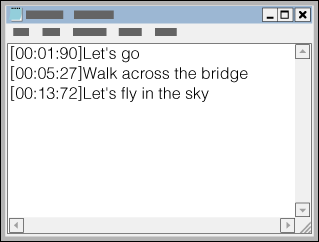
- 可以按照以下格式在文本行左侧输入时间信息。
分:秒:秒的百分位
- 建议在Walkman画面上显示约40个字母字符(单字节字符)。
- 时间信息必须按编年顺序输入。
- 可以用小数点代替冒号分隔秒和秒的百分位。

- 可以省略秒的百分位。

- 可以按照以下格式在文本行左侧输入时间信息。
- 完成歌词文本输入后,请将其保存为文件。
- 选择“文件”。
- 选择“另存为...”以打开“另存为”画面。
- 在画面底部的“保存类型:”列表中选择“所有文件”。
- 在“编码:”列表中选择“UTF-8”。
- 在“文件名:”文本框中输入文件名。
- 单击“保存”保存LRC文件。
- 文件名必须与音频文件相同,扩展名为“.lrc”。
- LRC文件最大为512 KB。
- 如果文本行无法在画面中放下,会进行换行(最多3行)。
- 超出3行的字符不会显示。
- CR、CRLF和LF换行符均会被正确识别。
- 空白文本行被跳过。
- 通过USB将Walkman连接到电脑。
- 使用以下与电脑对应的步骤打开“WALKMAN”文件夹。
若要将文件存储在microSD卡中,请选择名称与microSD卡相同的文件夹,而非“WALKMAN”。
-
Windows 7或更早版本:
选择“开始” – “计算机”,打开“WALKMAN”文件夹。 -
Windows 8:
从““开始”屏幕”中选择“桌面”,打开“文件资源管理器”。在“计算机”列表中,打开“WALKMAN”文件夹。 -
Windows 8.1:
选择“台式”,打开“文件资源管理器”。在“这台电脑”列表中,打开“WALKMAN”文件夹。
-
- 在“WALKMAN”下的“MUSIC”文件夹中创建一个新文件夹,然后将音频文件和LRC文件拖放到新文件夹中进行传送。
提示
- 使用Mac电脑时,可以使用“文本编辑”等创建歌词信息。按照与上面相同的步骤在“纯文本”设置中输入歌词或时间信息。若要保存该信息,文件名必须与音频文件相同,扩展名为“.lrc”。将文本文件传送至Walkman时,请在“WALKMAN”下的“MUSIC”文件夹中创建一个新文件夹,然后将这两个文件传送至新文件夹中。
版权声明
使用他人的版权材料创建LRC文件时,创建的LRC文件仅限个人使用。超过该限制使用LRC文件必须获得版权所有人的许可。


